Las traducciones son generadas a través de traducción automática. En caso de conflicto entre la traducción y la version original de inglés, prevalecerá la version en inglés.
Habilite la autenticación del cliente para los widgets de comunicación alojados
En este tema se explica cómo configurar la autenticación si utilizas el widget de comunicación alojado en Amazon Connect para chatear. Activa la autenticación de clientes para su instancia de Amazon Connect y, a continuación, habilita un mensaje de autenticación que muestra un enlace que abre una ventana emergente a la interfaz de usuario alojada en Amazon Cognito.
Políticas de IAM obligatorias
Si utiliza políticas de IAM personalizadas para gestionar el acceso a la consola de Amazon Connect, consulte la lista de los permisos necesarios Permisos necesarios para las políticas de IAM personalizadas para acceder a la página de autenticación de clientes.
Habilita la autenticación de clientes en tu instancia de Amazon Connect
Abra la consola Amazon Connect en https://console.aws.amazon.com/connect/
. En la página de instancias, elija el alias de instancia. El alias de instancia también es su nombre de instancia, que aparece en su URL de Amazon Connect. En la siguiente imagen se muestra la página de instancias del centro de contacto virtual de Amazon Connect, con un recuadro alrededor del alias de instancia.
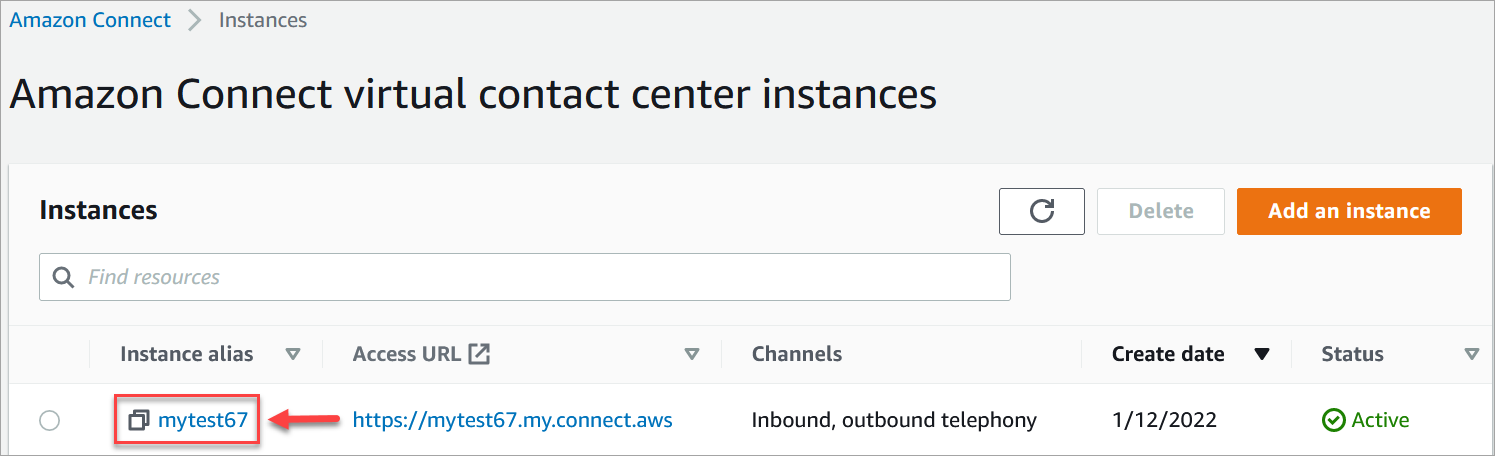
-
En el menú de navegación de la izquierda, selecciona Aplicaciones, Autenticación de clientes. Si no ve esta opción, es posible que no esté disponible en su AWS región. Para obtener información sobre dónde está disponible la autenticación de clientes, consulteDisponibilidad de autenticación de clientes por región.
-
En la página de autenticación de clientes, elija Crear grupo de usuarios en Amazon Cognito. Esto abre la consola de Amazon Cognito.
-
Cree un nuevo grupo de usuarios con su proveedor de identidad. Para obtener instrucciones, consulte Introducción a los grupos de usuarios en la Guía para desarrolladores de Amazon Cognito.
nota
Debe seleccionar No generar un secreto de cliente al configurar el cliente de la aplicación Amazon Cognito. Solo se admiten los clientes de la aplicación Amazon Cognito sin secretos de cliente. Para obtener más información, consulte Application-specific settings with app clients en la Guía para desarrolladores de Amazon Cognito.
-
Tras crear un grupo de usuarios de Amazon Cognito, vuelva a la página de autenticación de clientes y seleccione Asociar grupo de usuarios.
-
En la sección Grupo de usuarios, elija el grupo de usuarios que creó en el menú desplegable y, a continuación, seleccione Confirmar.
Esto asocia el grupo de usuarios a su instancia de Amazon Connect. Permite que el bloque de Autenticar al cliente flujo acceda al grupo de usuarios.
-
Continúe con el siguiente paso:Habilite el mensaje de autenticación.
Habilite el mensaje de autenticación
Para habilitar el mensaje de autenticación, añada la variable del fragmento de parámetros de autenticación al final del fragmento. Para obtener información sobre cómo añadir variables de fragmentos de código, consulte. Campos de fragmentos de widgets compatibles en Amazon Connect que se pueden personalizar El código siguiente es un ejemplo del fragmento de parámetros de autenticación que debe agregar.
amazon_connect('authenticationParameters', { redirectUri: 'your_redirect_url', // https://example.com identityProvider: 'your_identity_provider_name' //optional });
Donde:
-
redirectUries el URI de redireccionamiento que configuró en su IdP (proveedor de identidad) y en Amazon Cognito. Aquí es donde se dirige automáticamente a su cliente después de iniciar sesión. En esta página puedes comprobar los parámetros de la URL y, si hay un código y un estado, puedes llamar a la UpdateParticipantAuthenticationAPI con esos valores. Una vez finalizada la llamada a la API, cierra la ventana emergente y el cliente vuelve a la experiencia de chat. -
identityProvideres el nombre del proveedor de identidad que configuró en Amazon Cognito. Este campo es opcional. Si se proporciona un valor, el enlace de inicio de sesión dirige automáticamente al cliente a la página de inicio de sesión del proveedor de identidad en lugar de a la página de inicio de sesión gestionada por Amazon Cognito, donde tendrá que seleccionar un proveedor de identidad para iniciar sesión.
Cuando el flujo llegue al Autenticar al cliente bloque, puede registrar una devolución de llamada y almacenar el estado localmente para validarlo en el URI de redireccionamiento, como se muestra en el siguiente fragmento de código de ejemplo:
amazon_connect('registerCallback', { 'AUTHENTICATION_INITIATED' : (eventName, data) => { console.log(data.state) }, });
Después de habilitar la autenticación del cliente, agrega un Autenticar al cliente bloque a tu flujo. Este bloque autentica los contactos del chat durante el flujo y los dirige a rutas específicas en función del resultado de la autenticación.